La plupart des disques durs sont «préformatés» et prêts à être utilisés de nos jours. Mais vous devrez parfois en formater un vous-même.
Par exemple, le formatage supprime généralement la plupart des données sur un lecteur, ce qui en fait un moyen plus rapide d’effacer un lecteur volumineux que de simplement supprimer tout ce qu’il contient. La principale raison du reformatage, cependant, est si vous voulez changer le système de fichiers utilisé sur le lecteur pour autre chose. Windows met à votre disposition plusieurs systèmes de fichiers, notamment FAT32, exFAT et NTFS, et ils ont tous leurs avantages et leurs inconvénients. Bien que vous utilisiez généralement NTFS pour les lecteurs internes sur un PC Windows (et, en fait, vous êtes obligé de le faire pour votre lecteur système), le choix d’un système de fichiers est plus important lorsque vous formatez un lecteur USB externe.
Remarque: le formatage à l’aide de la plupart des utilitaires de format n’efface pas techniquement votre lecteur. Au lieu de cela, il marque l’espace utilisé par vos données comme disponible pour l’écriture. Ainsi, bien que vous puissiez toujours récupérer des données à partir de lecteurs formatés à l’aide de la technique dont nous discutons ici, cela nécessite un utilitaire spécial et un certain temps. Pour des raisons pratiques, vous pouvez considérer que les données ont disparu lorsque vous formatez un lecteur. Si, toutefois, vous devez effacer en toute sécurité les données d’un lecteur (disons que vous jetez le lecteur ou que vous le donnez), envisagez un outil tiers comme La gomme ou DBan.
Heureusement, Windows facilite le formatage des disques. Vous pouvez formater un lecteur et exécuter d’autres fonctions telles que la création et la suppression de partitions à l’aide de l’outil de gestion de disque de Windows. Mais si le formatage est tout ce que vous voulez faire, il existe un moyen plus simple.
Ouvrez l’Explorateur de fichiers à la vue «Ce PC» afin que vous puissiez voir tous vos lecteurs facilement.
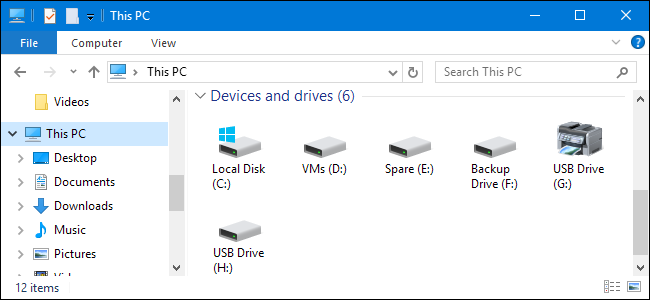
Cliquez avec le bouton droit sur n’importe quel lecteur dans l’Explorateur de fichiers, puis cliquez sur l’option «Format».

La fenêtre «Format» propose plusieurs options:
- Capacité: Cette case indique la capacité du lecteur. La liste déroulante affiche uniquement le lecteur que vous avez sélectionné, il n’y a donc pas grand chose à voir avec cette option à part s’assurer que vous avez sélectionné le bon lecteur.
- Système de fichiers: En fonction de la taille du lecteur que vous formatez, vous verrez quelques options ici, notamment FAT32, exFAT et NTFS. Si vous formatez un lecteur de plus de 32 Go, vous ne verrez pas l’option FAT32 ici, mais nous avons un guide pour vous aider à contourner ce problème si vous en avez besoin.
- La taille de l’unité d’allocation: La taille d’unité d’allocation représente la taille maximale du cluster sur un lecteur, les plus petites unités dans lesquelles les données sont divisées. Nous vous recommandons de laisser cette valeur à sa valeur par défaut de 4096, sauf si vous avez une bonne raison de la modifier.
- Restaurer les dispositifs par défaut: Utilisez ce bouton pour modifier toutes les options de la fenêtre «Format» à leur valeur par défaut quel que soit le lecteur sélectionné.
- Étiquette de volume: Tapez un nom pour le lecteur tel qu’il apparaîtra dans l’Explorateur de fichiers.
- Formatage rapide: Sélectionnez cette option pour effectuer un formatage de haut niveau, qui fonctionne rapidement et prépare simplement le lecteur avec un nouveau système de fichiers. Désactivez cette option pour effectuer un formatage de bas niveau qui prend plus de temps, mais vérifie chaque secteur du lecteur. Un format de bas niveau est une bonne option si vous êtes préoccupé par la fiabilité du lecteur.
Lorsque vous avez défini toutes vos options comme vous le souhaitez, cliquez sur «Démarrer» pour continuer. N’oubliez pas que cela effacera tout le lecteur, alors assurez-vous d’avoir tout ce dont vous avez besoin de sauvegarde!
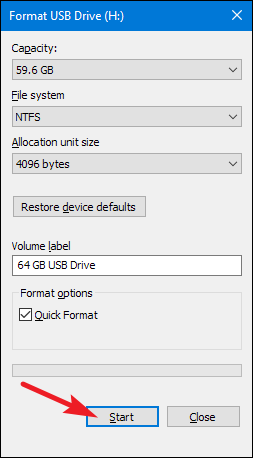
Windows vous avertit que vous perdrez toutes les données du lecteur que vous êtes sur le point de formater. Cliquez sur «OK» pour démarrer le formatage.

Une fois terminé, vous pourrez accéder à votre lecteur nouvellement formaté dans Windows.


